Caixa de diálogo Definir texto sombreado
Adicione uma sombra projetada ao texto.
Clique em Editar (Edit) na área de tarefas, clique em Texto (Text) e selecione o texto (ou caixa de texto) ao qual você deseja adicionar uma sombra no pôster.
Para exibir a caixa de diálogo Definir texto sombreado (Set Shaded Text), na guia Editar (Edit), clique em  (Texto sombreado) em Efeitos de texto (Text Effects).
(Texto sombreado) em Efeitos de texto (Text Effects).
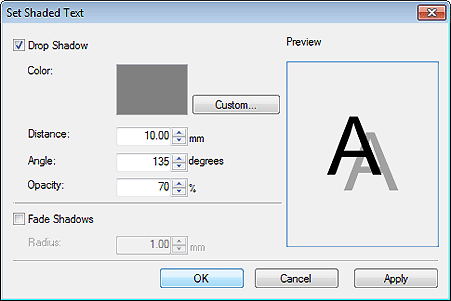
- Sombra projetada (Drop Shadow)
-
Adicione uma sombra projetada ao texto.
- Cor (Color)
-
Especifique a cor da sombra.
Clique em Personalizado... (Custom...), Mudar p/ cor especial... (Change to Spot Color...) em Mudar p/ cor normal... (Change to Regular Color...), e selecione uma cor na caixa de diálogo exibida.
 Importante
Importante- As cores especiais fluorescentes podem não estar disponíveis dependendo do modelo ou do tipo de papel.
- As cores especiais fluorescentes podem ser usadas quando a caixa de seleção Editar layout com Free Layout plus (Edit layout with Free Layout plus) é marcada na tela Opções de papel (Paper Options).
- Distância (Distance)
- Especifique a distância entre o texto e a sombra.
- Ângulo (Angle)
- Especifique o ângulo da sombra.
- Opacidade (Opacity)
-
Especifique a opacidade da sombra.
Aumente o valor para tornar as sombras mais escuras e diminua o valor para tornar as sombras mais claras.
 Importante
Importante- A Opacidade (Opacity) não pode ser definida quando uma cor especial fluorescente for especificada para o efeito de sombra projetada.
- Esmaecer sombras (Fade Shadows)
-
Suaviza a sombra.
 Importante
Importante- As sombras podem ser suavizadas quando uma cor especial fluorescente for especificada para o efeito de sombra projetada.
- Raio (Radius)
-
Especifique o grau de suavização de sombra.
Aumente o valor para suavizar mais as sombras e diminua o valor para realçar as sombras.
